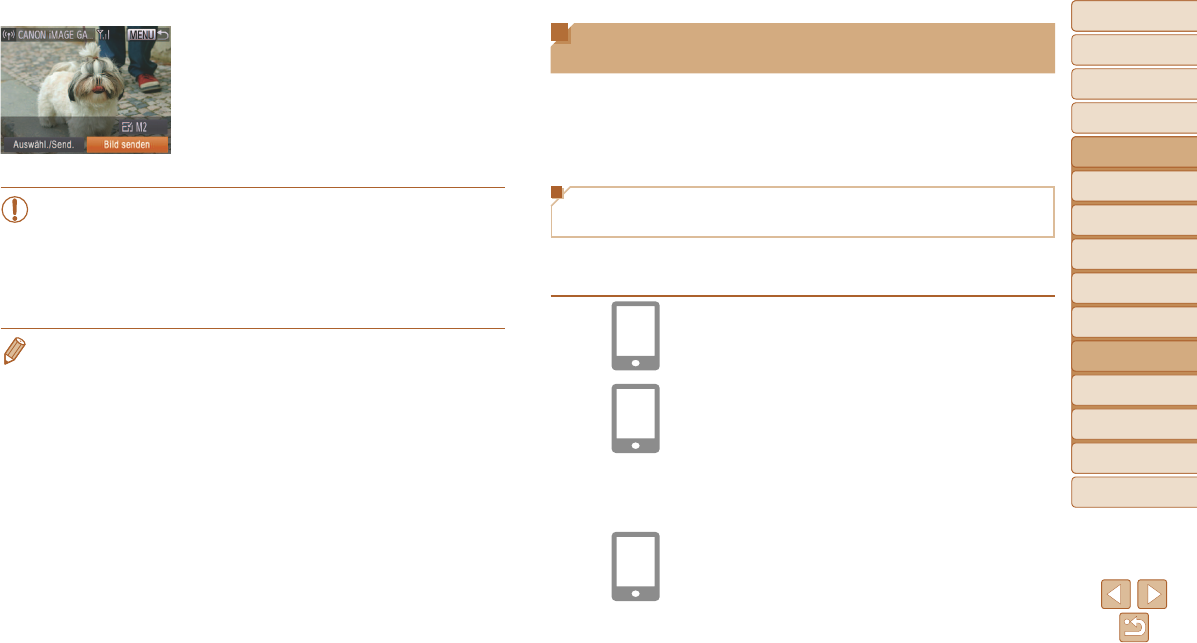-
Ik heb een Canonfotocamera een IXUS 132.Heeft deze camera een Wi-Fi functie
Reageer op deze vraag Misbruik melden
Gesteld op 21-9-2014 om 09:32-
De Ixus 132 beschikt niet over een Wi-Fi functie! Geantwoord op 21-9-2014 om 12:01
Waardeer dit antwoord (1) Misbruik melden
-
-
IK WIL MIJN FOTO OP DE COMPUTER ZETTEN HOE DOE IK DAT Gesteld op 31-3-2014 om 15:29
Reageer op deze vraag Misbruik melden-
Als je het geheugen kaartje uit de camara haalt en deze dan in de kaartsleuf van je pc stopt ( indien jou PC deze mogelijkheid heeft , zie handleiding van jou pc) dan kan je zo de foto van je geheugenkaart overzetten. Geantwoord op 15-5-2014 om 22:02
Waardeer dit antwoord (1) Misbruik melden
-
-
hoe kan ik mijn foto s op de pc zetten van sony xperia z5 Geantwoord op 15-4-2018 om 14:26
Waardeer dit antwoord (1) Misbruik melden -
Hoe kan ik de foto's op de computer zetten? Gesteld op 27-1-2014 om 10:23
Reageer op deze vraag Misbruik melden-
foto s en films afspelen op smart tv Geantwoord op 11-2-2014 om 16:43
Waardeer dit antwoord (6) Misbruik melden
-
-
hoe kan ik foto s en films afspelen met ixus 132 op smart tv Geantwoord op 11-2-2014 om 16:50
Waardeer dit antwoord (6) Misbruik melden -
waarom is de tekst zo klein afgedrukt dat is heel moeilijk te lezen .kan ik die niet groter zien. Gesteld op 3-12-2013 om 19:11
Reageer op deze vraag Misbruik melden-
Ik vind het ook vreemd, als je het printen op gedraaid blad doet, is het beter, maar voor een oudere met minder goede ogen moet je toch de loep gebruiken, om vlot te lezen. Martin. Geantwoord op 5-12-2013 om 11:26
Waardeer dit antwoord (2) Misbruik melden
-
-
Welk snoer heb ik nodig om foto's over te zetten naar de computer Gesteld op 18-11-2013 om 12:39
Reageer op deze vraag Misbruik melden-
Eigenlijk kan je rechtstreeks je kaart in je pc steken (indien je zo een gleuf hebt, anders moet je een cardreader kopen. Ik heb een König gekocht bij de fotohandelaar. Nog maar eens 17 Euro die er bij komt. Er is nochtans een input voorzien op de camera. Waarom dan geen kabel bijleveren ??? Geantwoord op 2-1-2014 om 18:35
Waardeer dit antwoord (2) Misbruik melden
-
-
welk snoer heb ik nodig om foto van een canon ixus 160 op computer te zetten Geantwoord op 15-5-2017 om 19:11
Waardeer dit antwoord (1) Misbruik melden -
Ik krijg nog steeds niet de handleiding voor de Digitale camera Canon Ixus 132, Rara.Groeten, Martin. Gesteld op 31-8-2013 om 22:50
Reageer op deze vraag Misbruik melden-
Na veel proberen heb ik het toch met veel proberen voor elkaar gekregen, dus mijn vraag is overbodig geworden, bedankt voor het antwoord. Groeten, Martin. Geantwoord op 3-9-2013 om 19:16
Waardeer dit antwoord (1) Misbruik melden
-